解決策: 1. フォルダーのアクセス許可とセキュリティ属性を変更します。 2. cmd ウィンドウで「ipconfig /flushdns」コマンドを実行して、dos を再構築します。 3. 「httpd.conf」ファイルを開いて変更します。 「すべてから拒否」を「すべてから許可」に変更するだけです。

このチュートリアルの動作環境: Windows 7 システム、Dell G3 コンピューター。
多くの人は 403 禁止の意味を大まかに理解していると思いますが、403 禁止に遭遇した場合、どのように解決すればよいでしょうか? 403 禁止の解決策について話しましょう。
Web サイトを作成していると、Web サイトに 403 エラーが時々表示され、ブラウザーが 404 エラーのようなものを表示し、サーバーが処理を拒否しますが、一般的には次のことが原因です。ディレクトリの権限。
1. ファイルのアクセス許可に問題がある場合は、フォルダーのアクセス許可とフォルダーのセキュリティ属性を変更できます。
コマンドを使用して変更できます。 R -t httpd_user_content_t public_html/ (図
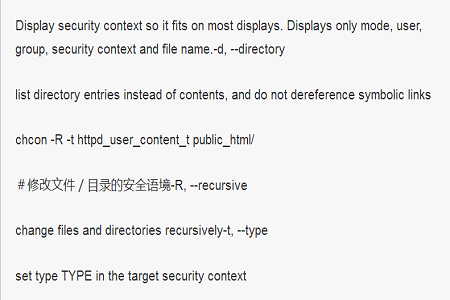
2 に示すように)。通常の 403 エラーの場合は、dos
# を再構築できます。 ## 方法: コンピューター上で cmd を実行し、「ipconfig /flushdns」と入力します。ホスト ファイルを変更して強制的に解析することもできます。3. 403 問題が Apache によって引き起こされている場合は、httpd.conf を開き、「すべてから拒否」を「すべてから許可」に変更するだけで、403 は表示されなくなります。
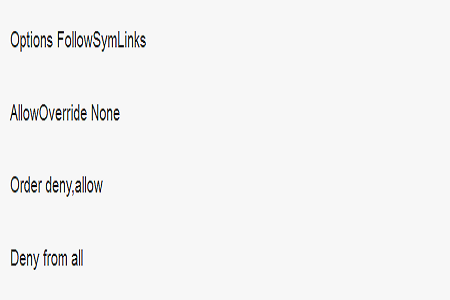
4. HawkHost スペースに 403 が表示される場合は、.htaccess ファイルにコードを追加するだけで済みます。
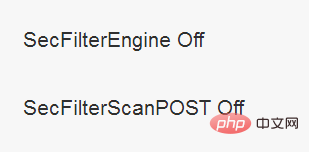
以上が403禁止を解決する方法の詳細内容です。詳細については、PHP 中国語 Web サイトの他の関連記事を参照してください。





